A Steam Disk írási hiba egyszerű javítása Windows 10 rendszeren
Steam Disk Write Disk Error hibát észlel Windows 10 rendszeren a játék frissítése vagy letöltése közben? Íme néhány gyorsjavítás, amellyel megszabadulhat a hibaüzenettől.
Az axolotlok passzív csőcselék, amely a Lush Caves életközösségében él, különösen akkor, ha egy agyagtömb egy ívótér alatt van. A játékosok tenyészthetik őket, és az utódaiknak esélyük van mutációk kialakulására. Bár szórakoztatónak hangzik, nem mindenki tudja, mit igényel a folyamat.

Ha színes axolotlokat szeretne tenyészteni, ne keresse tovább ezt a cikket. Az anyagoktól a mutációs színekig mindent megtanulhat. Ezek a lények kiválóak, ha van egy tó az otthona közelében.
Az axolotlok tenyésztésének módjai
A Minecraft buja barlangjai adnak otthont az Axolotloknak. A Java v1.17 snapshot 21w20a és a Bedrock v1.17 verziótól kezdve csak akkor tenyésztheti őket, ha vödörnyi „élő” trópusi halat etet . A vödrös etetés a Caves and Cliffs frissítésekből származik, mivel az igazi axolotlok csak élő halakat esznek .

Előzetesen az axoltlokat tenyésztheti közvetlenül a trópusi halak felhasználásával.
A Minecraft trópusi halak listája














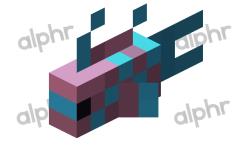







Elegendő a fenti halak vödörben történő kifogása, de egyes fajták esetében a Wandering Traders-szel is lebonyolíthatunk.
Hogyan szaporítsunk axolotlokat a Minecraftban
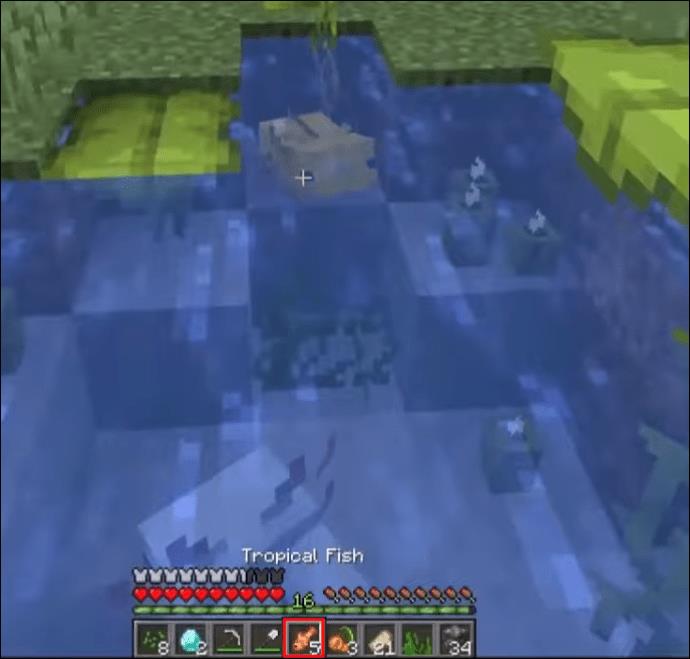
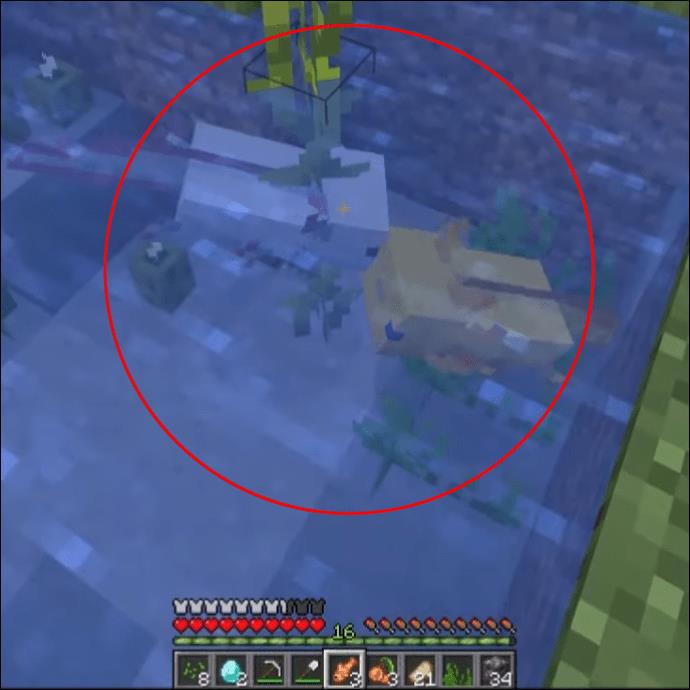
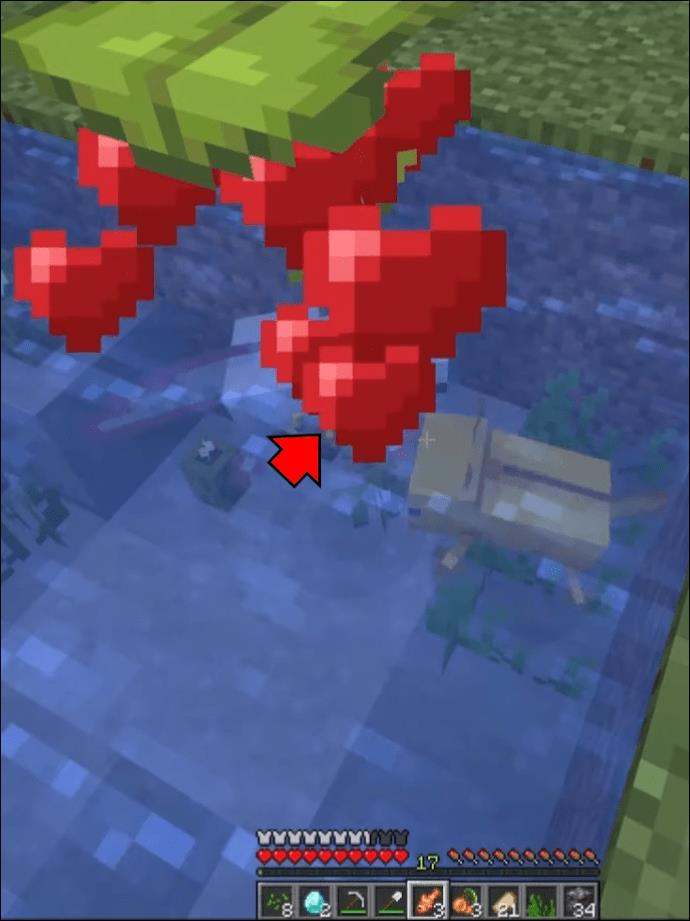
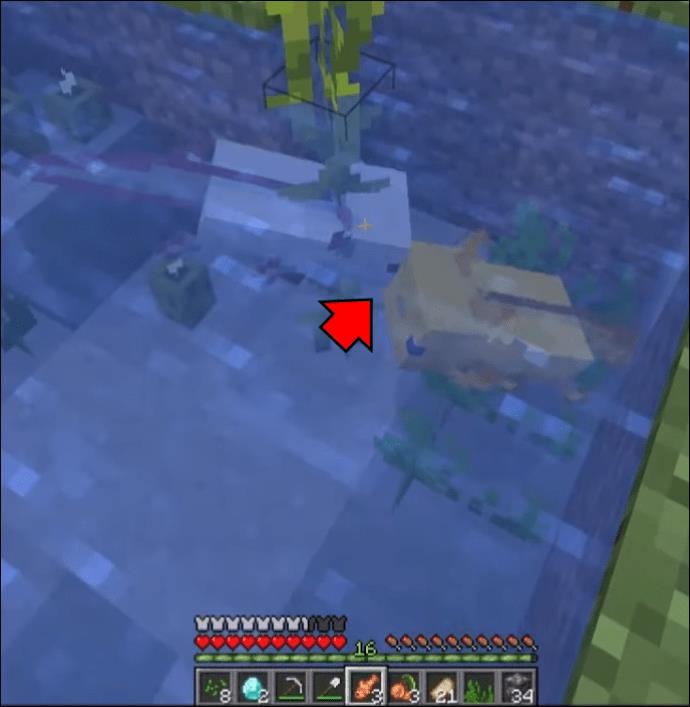
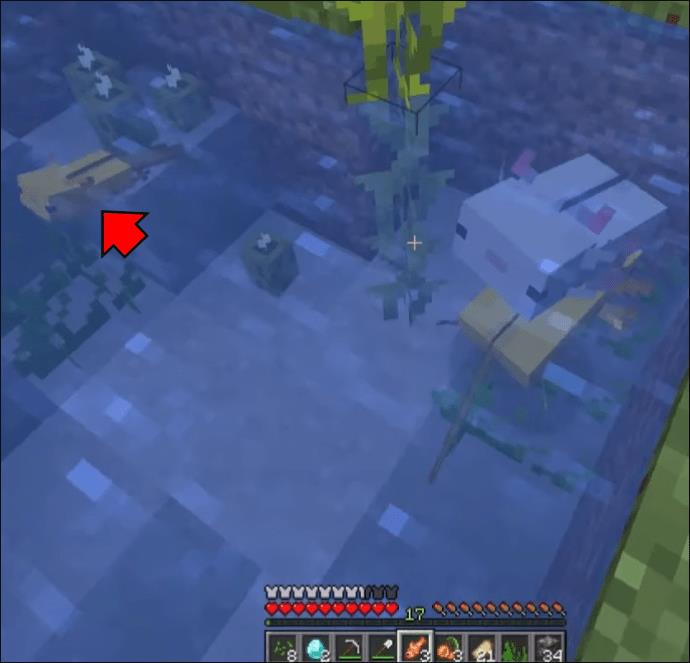
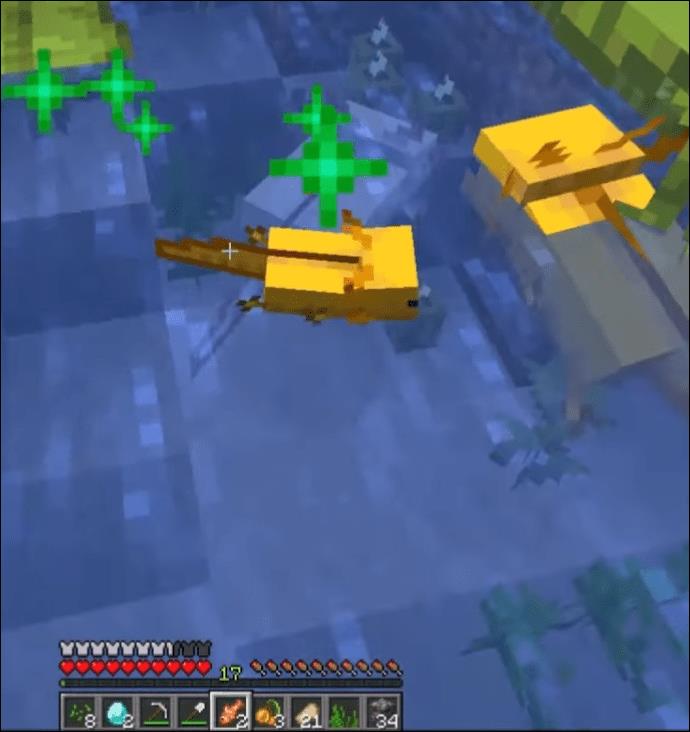
Amikor ezeket a vödröket a kezében tartja, az axolotlok követni kezdhetnek. Ilyenkor hajlamosak „szeretet módba” lépni, vagy amikor látod ezeket a részecskéket.
Az axolotl babák egy vödör trópusi hal etetése 10%-kal csökkenti a növekedési időt. Annyi vödröt adhatsz nekik, amennyit csak akarsz.
Minecraft Axolotl lista
Mindegyik Axolotl öt szín egyike lesz. Ők:
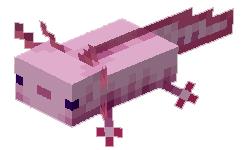


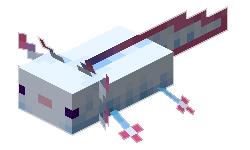

A leuszista axolotlok hasonlítanak a való életben élő társaikra. Húsos rózsaszín és fehér színük van, amikor az axolotlokat házi kedvencként tartják. A barna az a szín, amelyet általában a vad axolotlokhoz kötnek.
A standard genetika általában azt jelenti, hogy az utódok hasonlítanak a szülőkre, de a Minecraft axolotloknak egyedülálló esélyük van arra, hogy kékek legyenek. Minden babának 0,083% (1:1200) az esélye, hogy megkapja a kék mutációt, még akkor is, ha legalább egy kék szülő létezik. Ellenkező esetben 99,917% esély van arra, hogy az egyik szülővel találkozzon.
Röviden, ha Leucistic és Gold axolotlt tenyésztesz, kicsi az esélye, hogy kéket kapsz. A legjobb, ha felkészülsz erre az eshetőségre.
Az Axolotls használata
Mivel a Minecraftban az axolotlok meghalnak, miután öt percet töltöttek a vízen kívül, szállításuk némileg problémás lehet. Szerencsére vödrökkel elkaphatja őket, és a készletében hordozhatja őket.
Az axolotlok passzív csőcselékek lehetnek, de e négy típus kivételével minden vízi csőcseléket megtámadnak.




Segítenek levadászni az olyan vízi ellenségeket is, mint a Vízbe fulladtak. Minden támadás két pontot sebez , és több elengedése is elegendő a célpontok egy kis csoportjának kiirtásához. Miután befejezte a nem ellenséges vízi csőcseléket, várnia kell két percet, mielőtt újra megcsinálja .
Nincs lehűlés az olyan ellenséges csőcselék számára, mint a Guardians és az Elder Guardians. Az axolotlok ezekkel és még sok mással is harcolni fognak.
A csatában minden Axolotl öt másodpercre Regenerációt ad a játékosoknak ; a határ két perc gyógyulás. Amikor egy játékos egy axolotl ellen harcoló csőcseléket küld, a bányászat fáradtsága is megszűnik.
Láthatja, hogy néhány vödör Axolotlt hozni egy vízi harcba kiváló ötlet. Azonban ezeknek a lényeknek is megvannak a maguk sajátosságai.
Ha egy axolotl megsérül a víz alatt, dönthet úgy, hogy holtan játszik, és a padlóra esik, miközben 10 másodpercig gyógyul . 1-3 esély van a négy szív megszerzésére, ha ez a művelet megtörténik . Amikor ebben az állapotban vannak, az ellenséges csőcselék figyelmen kívül hagyja őket.
A legjobb, ha az axolotlokat víztömeg közelében tartod, mert nem találják meg, ha túl messze vannak. Megpróbálnak folyókat vagy tavakat keresni, de ha eltelik öt perc, meghalnak. Ez a határ a csónakban utazó axolotlokra is vonatkozik.
Imádnivaló szörnyek

Bármilyen aranyosnak is tűnnek ezek a Minecraft axolotlok, könyörtelenek, amikor ellenséges vízi csőcseléket vagy a vízbe fulladtakat észlelik a közelben. Ez a tulajdonság kiváló harcosokká teszi őket, akiket elengedhetsz a harcban, és boldogan térnek vissza a vödrökbe, amikor éppen távozni készülsz. Tenyésztésük nem bonyolult, hiszen csak vödör trópusi halra van szüksége.
Steam Disk Write Disk Error hibát észlel Windows 10 rendszeren a játék frissítése vagy letöltése közben? Íme néhány gyorsjavítás, amellyel megszabadulhat a hibaüzenettől.
Fedezze fel, hogyan távolíthat el alkalmazásokat a Windows 10 rendszerből a Windows Store segítségével. Gyors és egyszerű módszerek a nem kívánt programok eltávolítására.
Fedezze fel, hogyan tekintheti meg vagy törölheti a Microsoft Edge böngészési előzményeit Windows 10 alatt. Hasznos tippek és lépésről-lépésre útmutató!
A Google zökkenőmentessé tette a csoportos megbeszélések lebonyolítását. Tudd meg a Google Meet korlátait és lehetőségeit!
Soha nincs rossz idő a Gmail jelszavának megváltoztatására. Biztonsági okokból mindig jó rutinszerűen megváltoztatni jelszavát. Ráadásul soha
Az online adatvédelem és biztonság megőrzésének egyik alapvető része a böngészési előzmények törlése. Fedezze fel a módszereket böngészőnként.
Ismerje meg, hogyan lehet némítani a Zoom-on, mikor és miért érdemes ezt megtenni, hogy elkerülje a zavaró háttérzajokat.
Használja ki a Command Prompt teljes potenciálját ezzel a több mint 280 (CMD) Windows-parancsot tartalmazó átfogó listával.
Alkalmazhatja a Google Táblázatok feltételes formázását egy másik cella alapján, a Feltételes formázási segédprogrammal, a jelen cikkben ismertetettek szerint.
Kíváncsi vagy, hogyan használhatod a Rendszer-visszaállítás funkciót a Windows 11 rendszeren? Tudd meg, hogyan segíthet ez a hasznos eszköz a problémák megoldásában és a számítógép teljesítményének helyreállításában.







![Feltételes formázás egy másik cella alapján [Google Táblázatok] Feltételes formázás egy másik cella alapján [Google Táblázatok]](https://blog.webtech360.com/resources3/images10/image-235-1009001311315.jpg)
